Linkwithin akan membaca seluruh postingan sobat secara random. Bahkan, postingan yang belum pernah dilihat, akan ditampilkan oleh linkwithin. Jadi fiturnya bagus kan ;). Linkwithin biasanya dipasang di bawah postingan. Tampilan linkwithin, dapat menarik perhatian pengunjung untuk mengkliknya. Linkwithin melakukan generating gambar dari postingan yang dimuat, atau jika tidak ada gambar dalam suatu postingan, LinkWithin akan menampilkan gambar dasar berwarna abu-abu dan sedikit bertekstur. Nah, tertarik untuk memasangnya di blog sobat, so cek this out..
Cara memasang Related post with thumnail (linkwithin) di blog
- Langsung saja sobat kunjungi situsnya di www.linkwithin.com/learn
- Di bagian kanan, terdapat kolom pengisian untuk mendapatkan widget linkwithin
- Isi alamat e-mail sobat dengan benar
- Di kolom selanjutnya, isi dengan url blog/website sobat
- Kemudian pilih platform blog sobat. Nah, langkah ini dilakukan jika sobat ingin memasang widget linkwithin secara mudah dan cepat
- Pilih jumlah postingan/stories yang ingin ditampilkan
- Jika blog sobat menggunakan tampilan yang gelap, centang saja pada "My blog has light text on a dark background"
- Lalu klik Get Widget!
- Dihalaman selanjutnya sobat akan dibimbing untuk memasang widget linkwithin sesuai dengan platform blog
- Setelah itu di halaman Tata Letak, drag widget link within ke bawah postingan
Bila sobat memasang widget link within menggunakan langkah cepat dan mudah. Hasilnya widget akan muncul di homepage. Jadi aneh terlihatnya, Selain itu, loading di homepage akan menjadi lambat dan berat. Nah, untuk menghilangkan widget linkwithin di homepage silahkan ikuti langkah - langkah di bawah ini:
- Ikuti langkah-langkah mendapatkan widget linkwithin seperti biasa, namun menggunakan Platform Other
- Lalu copy kodenya
- Masuk ke halaman Template
- Edit HTML lalu Lanjutkan
- Cari kode </body> gunakan ctrl+f
- Copy kode di bawah ini dan pastekan di atask kode </body><b:if cond='data:blog.pageType == "item"'>Paste kode linkwithin disini</b:if>
- Simpan Template
Caranya:
- Login ke blogger
- Tata Letak
- Edit HTML, centang Expand Widget Templates
- Cari kode ]]></b:skin> dan
- Letakkan kode script di bawah ini tepat dibawah kode ]]></b:skin>
<script>linkwithin_text='You might also like:'</script>Keterangan:
Text yang berwarna Merah bisa anda ganti sesuai selera, Contoh: Ceck This Out, Anda Mungkin Menyukai Ini, Related Post dan lain-lain..
- simpan template.


Sedangkan untuk menghilangkan link "Linkwithin" yang berada disebelah kanan bawah widget, caranya hampir sama seperti mengganti title standar "You Might Also Like", dan yang membedakannya hanya penempatan dan kode scriptnya saja.
Menghilangkan Link "Linkwithin"
Caranya:
- Tata Letak
- Edit HTML, centang Expad Widget Templates
- Cari kode ]]></b:skin> dan
- Letakkan kode script di bawah ini tepat diatas kode ]]></b:skin>
a#linkwithin_logolink_0 b {display:none; visibility:hidden;
height:0; overflow:hidden;}
- Lalu Simpan template.


Selesai, selamat mencoba...!!!



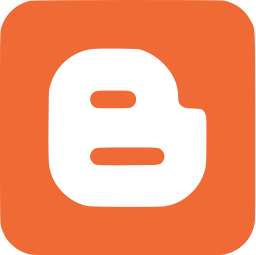





makasih ya mas, sukses nih d blog aku
BalasHapusBlog yang keren, informasinya juga sangat kere, but karena masih anyara.....gue gak kunjung dapet ngedit linwithktin di blog aye, kalau ada waktu tolong berkunjung dan beri solusi bwt aye. terima kasih...
BalasHapus